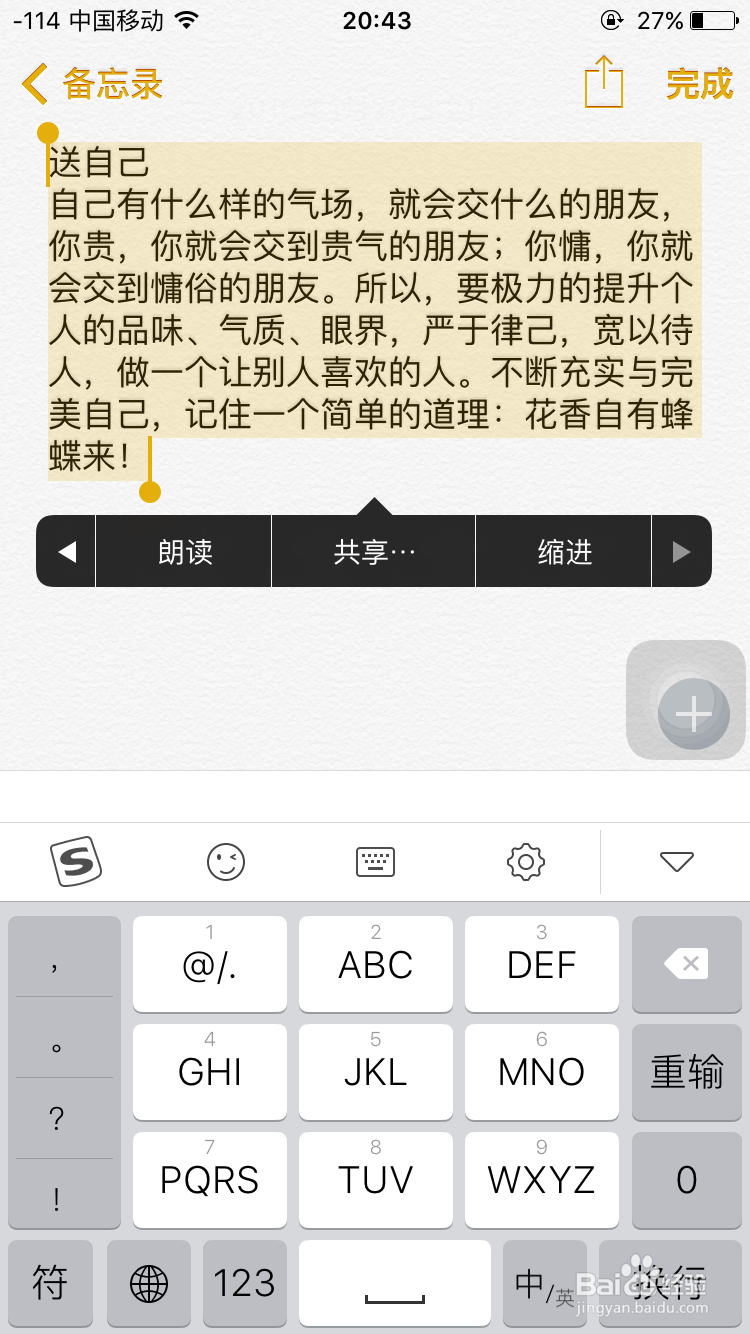1、首先我们点击设置;
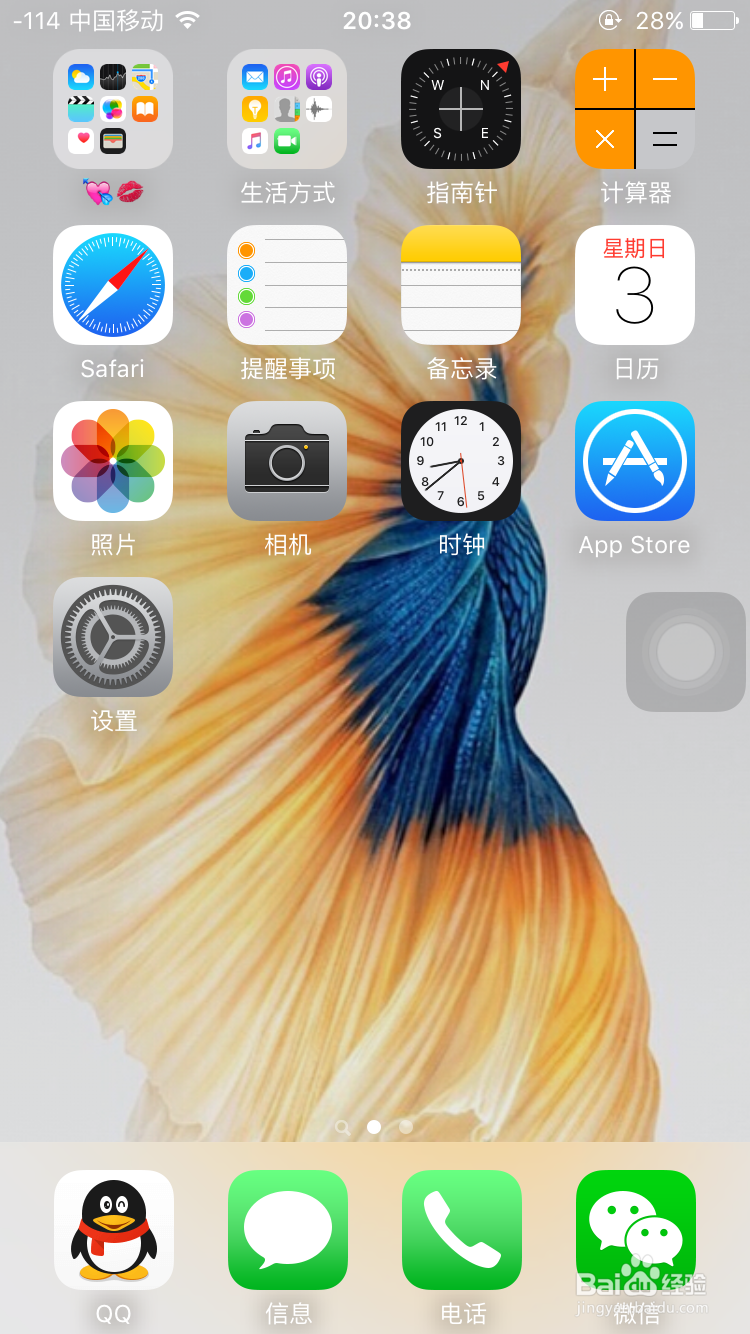
2、设置界面中我们点击通用按钮,进入到通用;
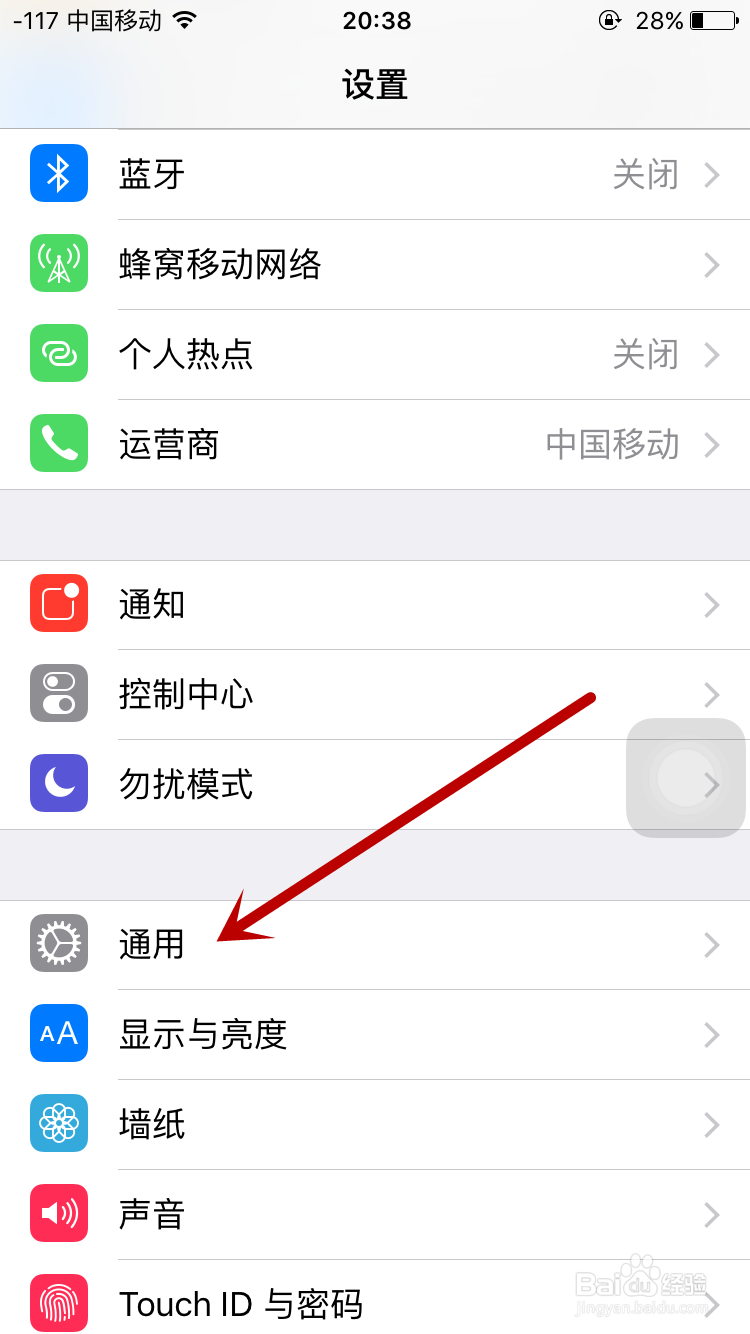
3、通用界面里我们点击辅助功能;
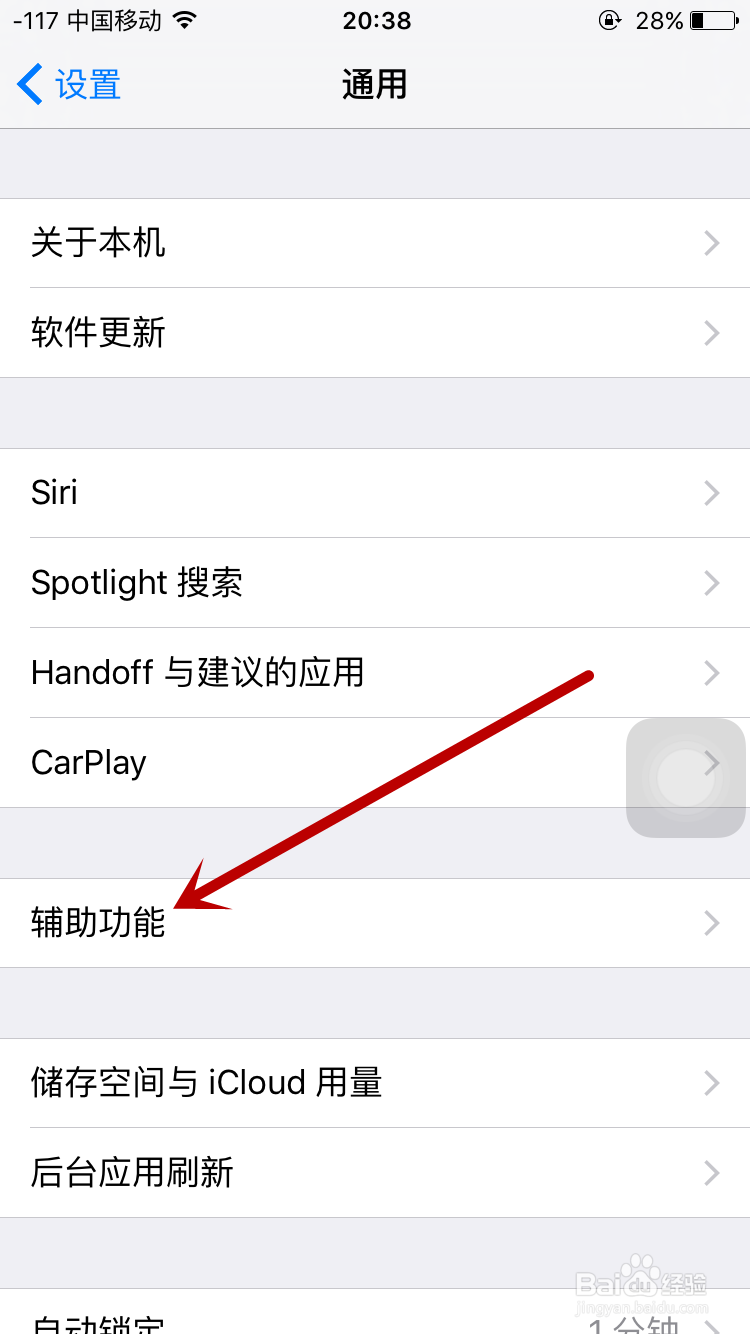
4、辅助功能里我们点击语音,进入到语音界面;
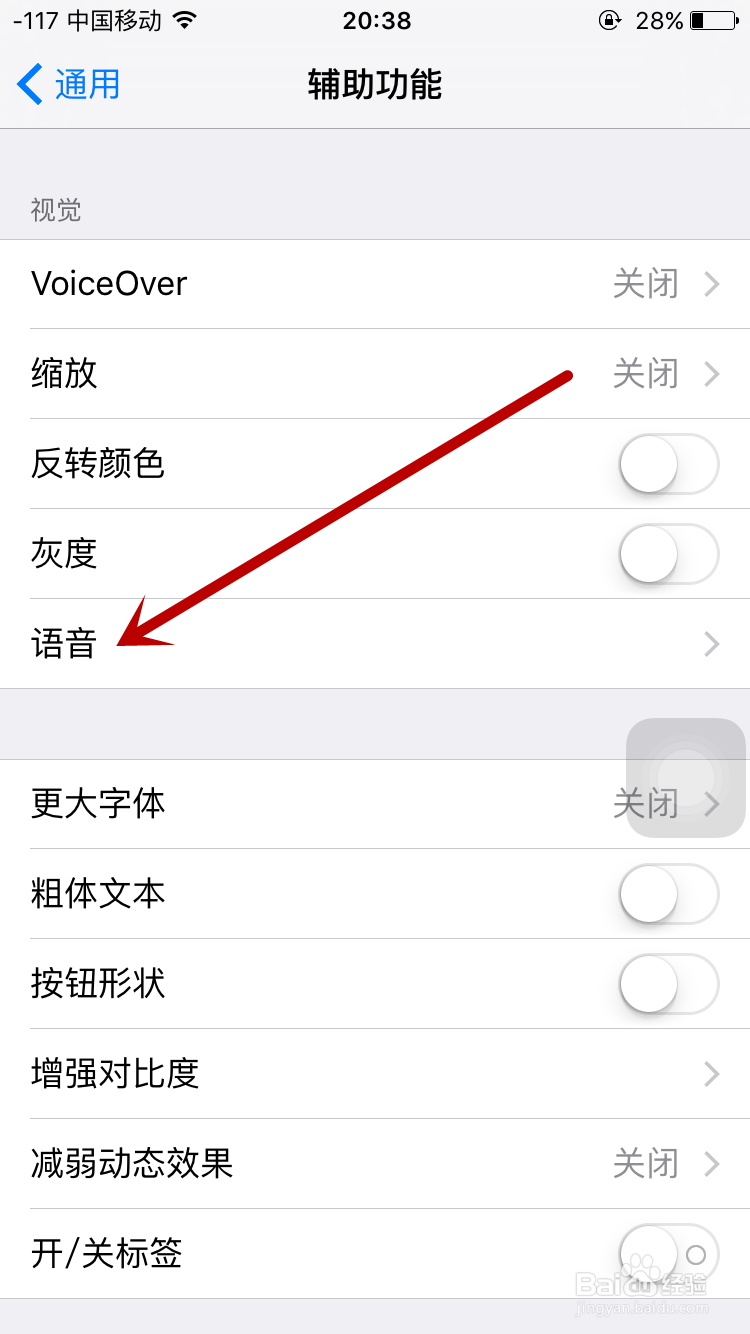
5、在语音界面里提供了朗读所选项和朗读屏幕、朗读自动文本选项,我们点击朗读所选项后面的开关按钮,把该选项打开;
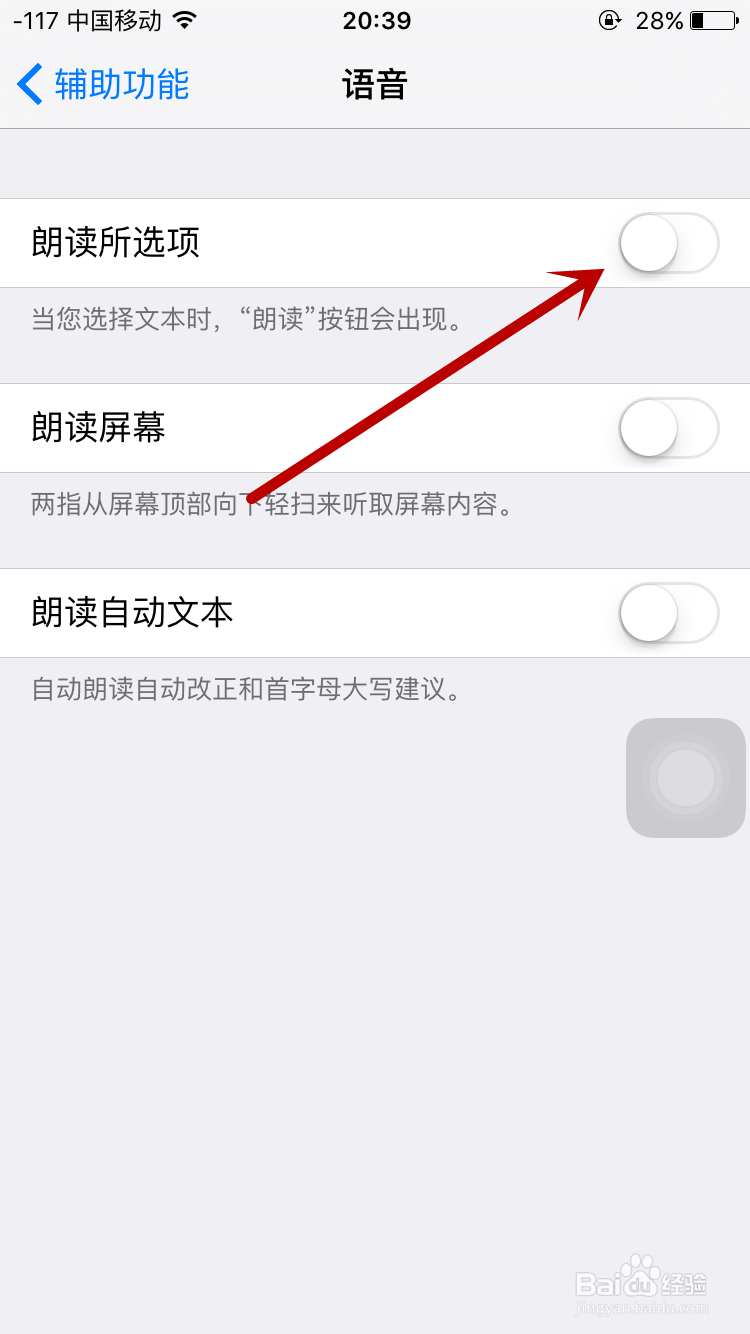
6、接着而我们看到该选项已经是开启状态,下方会有朗读速率调节和高亮显示内容的模块,可以自行选择调节;
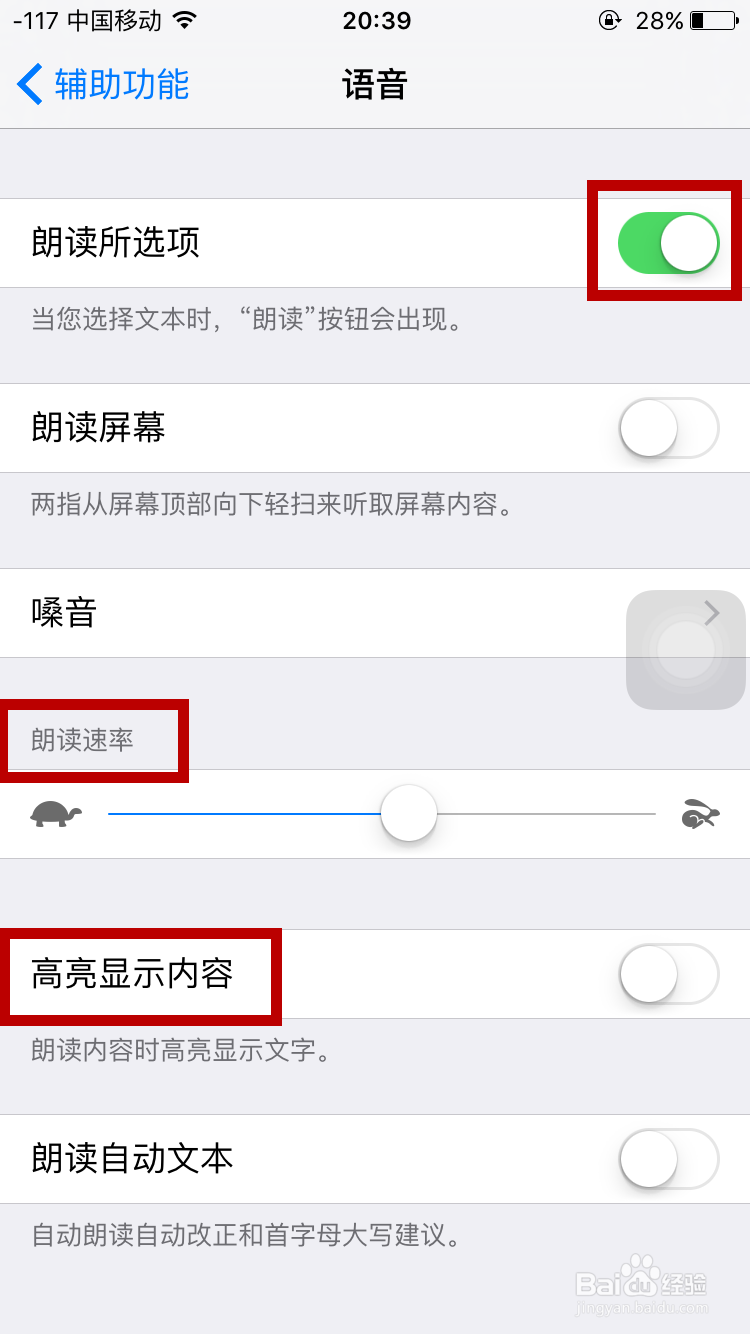
7、最后我们选中一段文本文字,就可以看到在弹出的菜单中会包含朗读的选项,点击一下就可以朗读了。
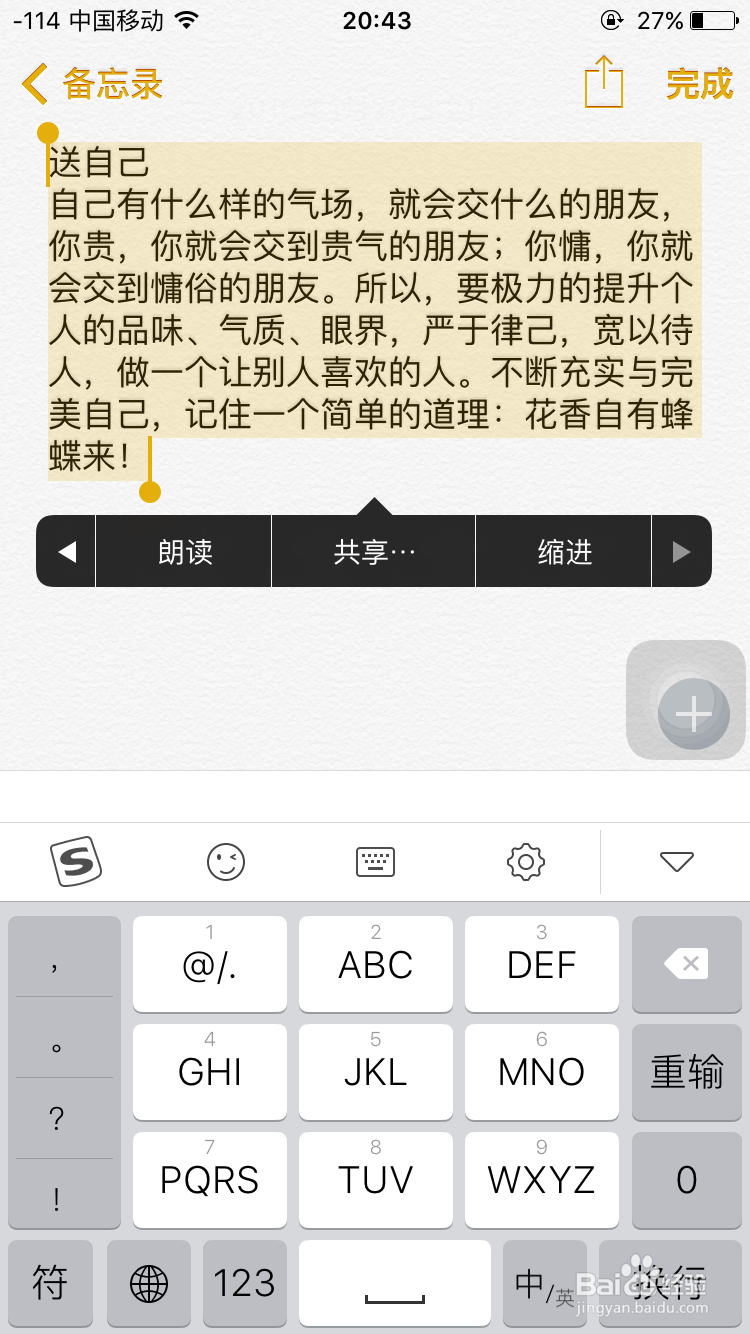
时间:2024-11-02 01:39:01
1、首先我们点击设置;
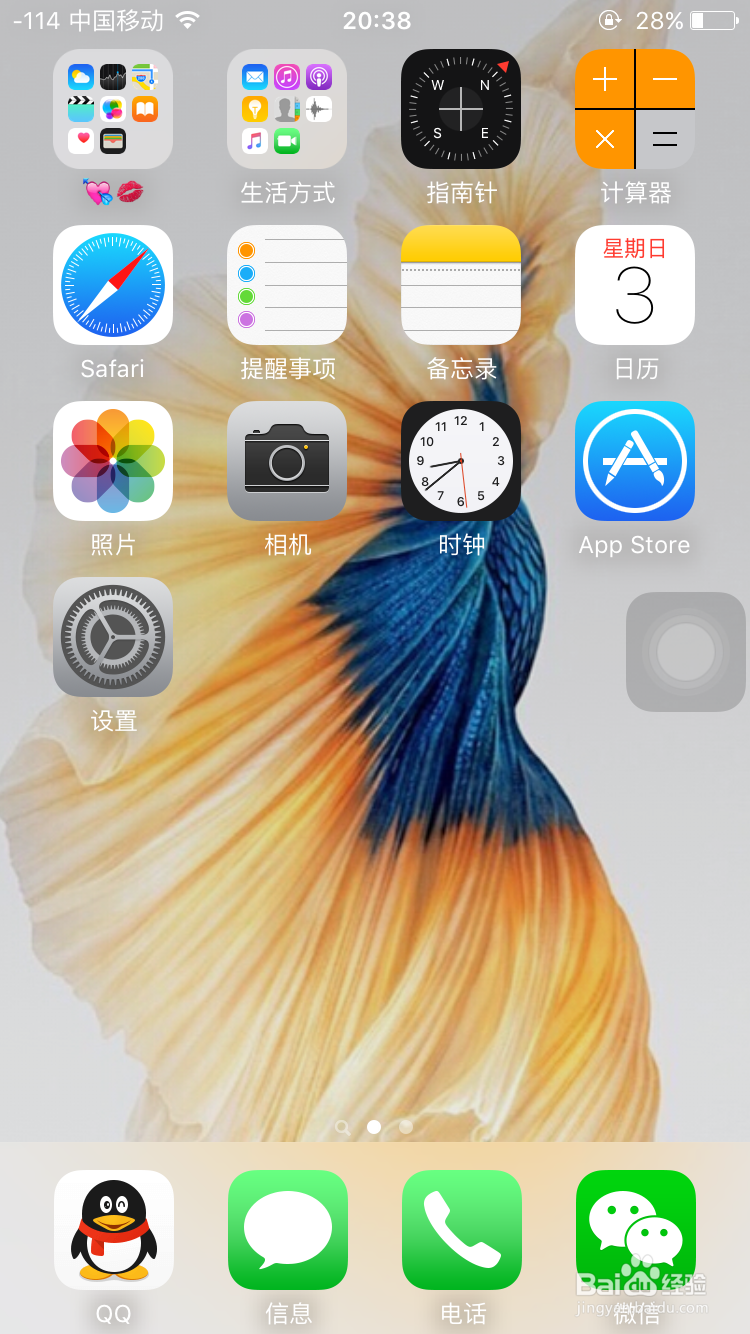
2、设置界面中我们点击通用按钮,进入到通用;
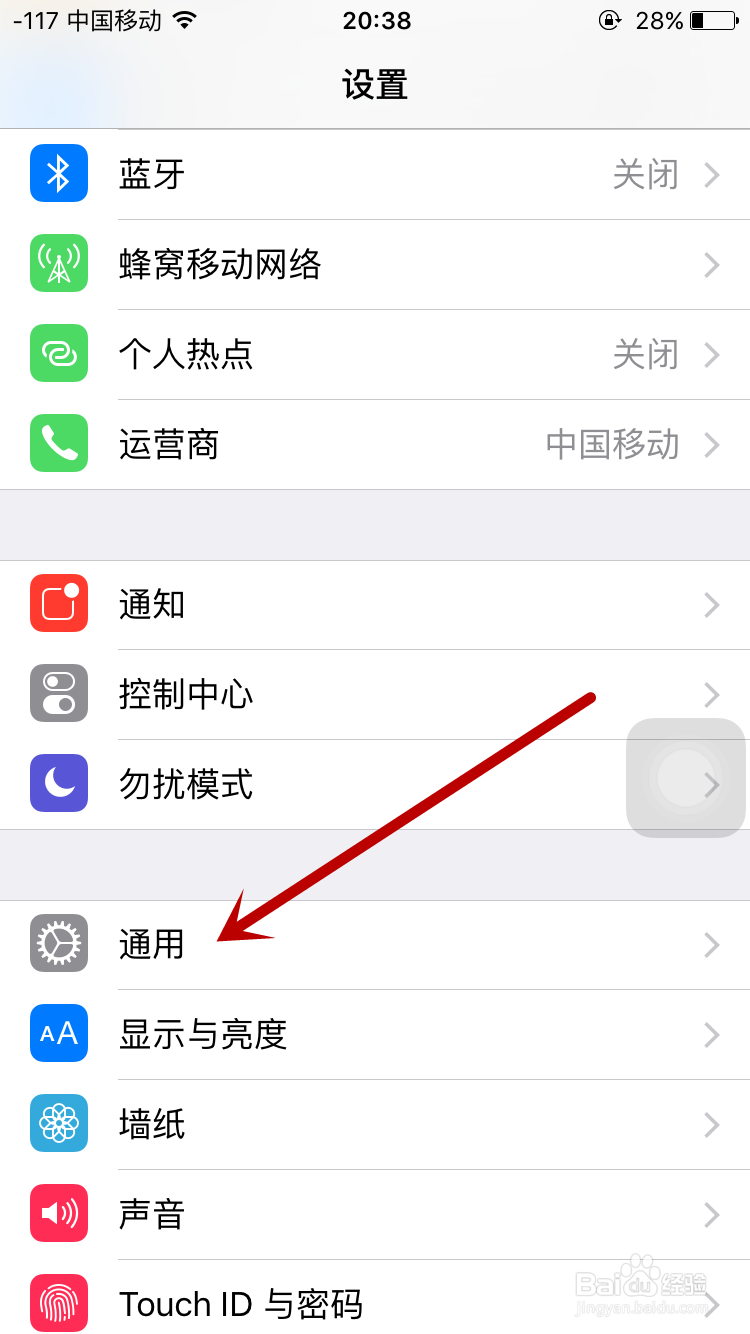
3、通用界面里我们点击辅助功能;
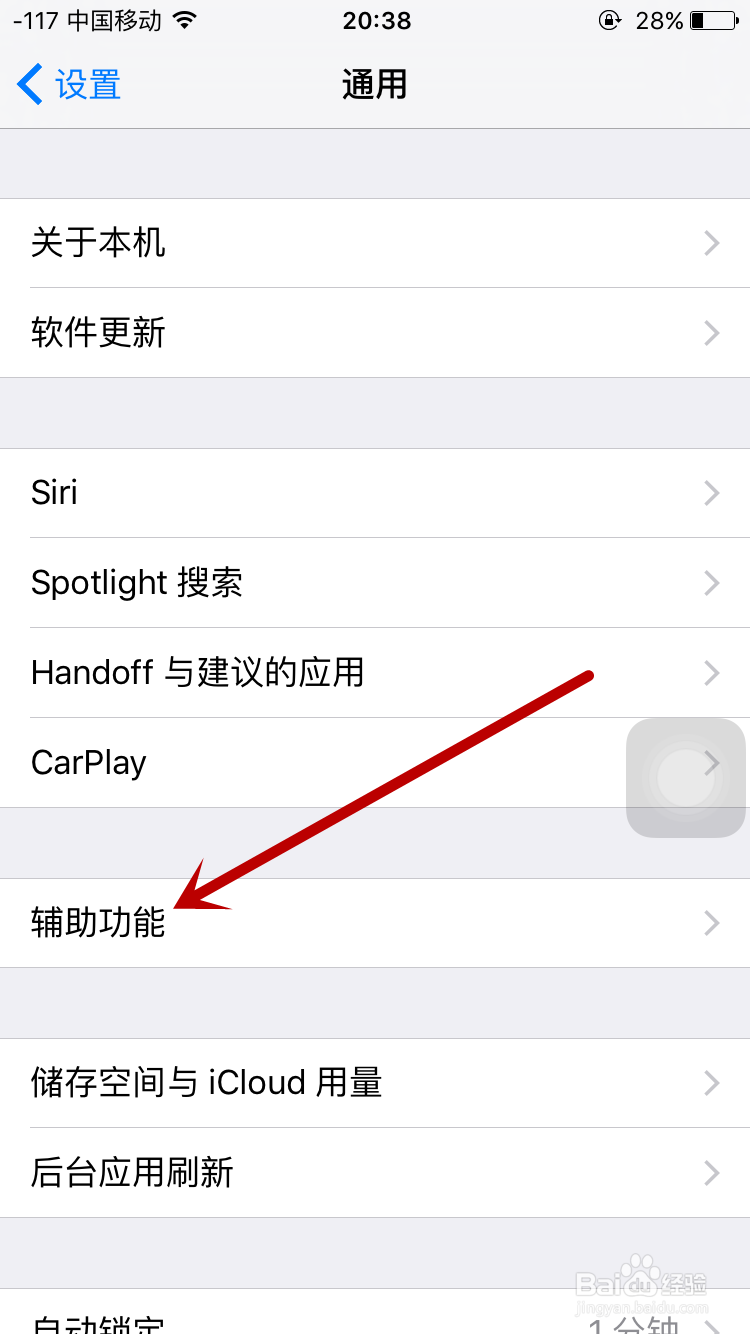
4、辅助功能里我们点击语音,进入到语音界面;
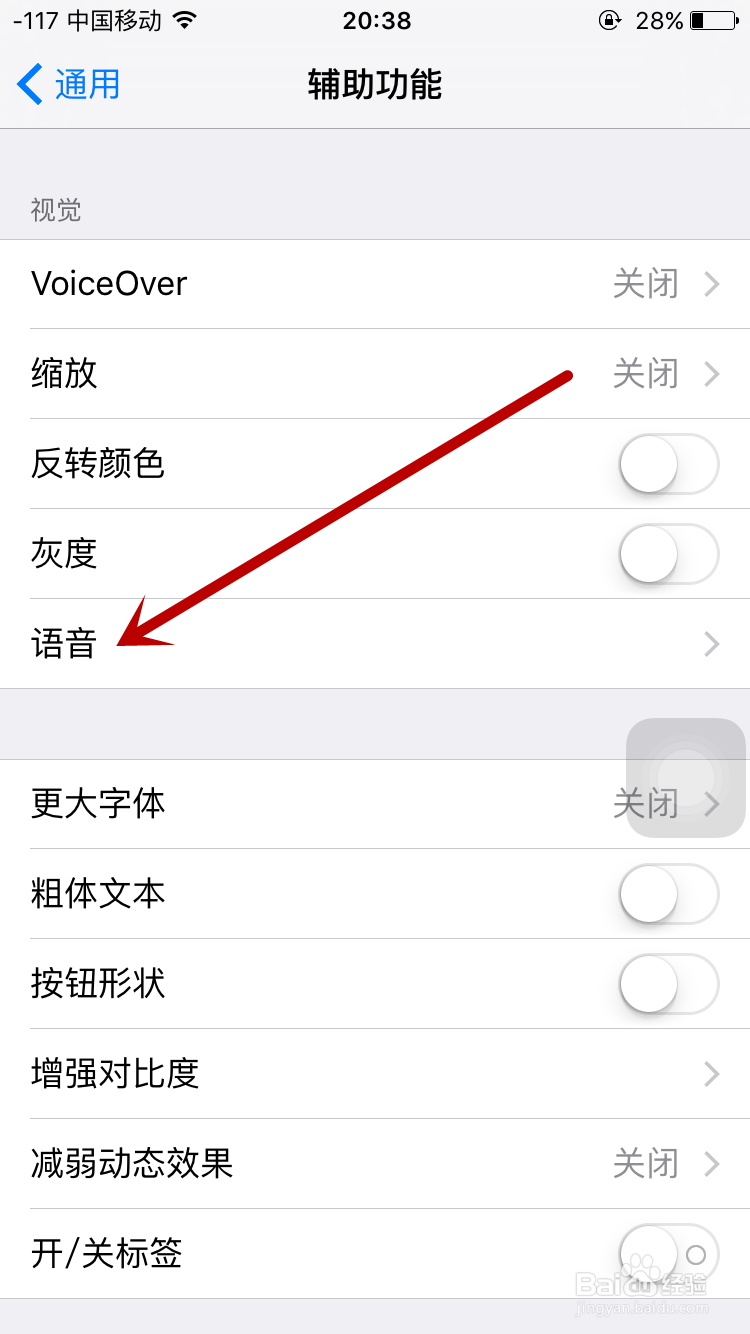
5、在语音界面里提供了朗读所选项和朗读屏幕、朗读自动文本选项,我们点击朗读所选项后面的开关按钮,把该选项打开;
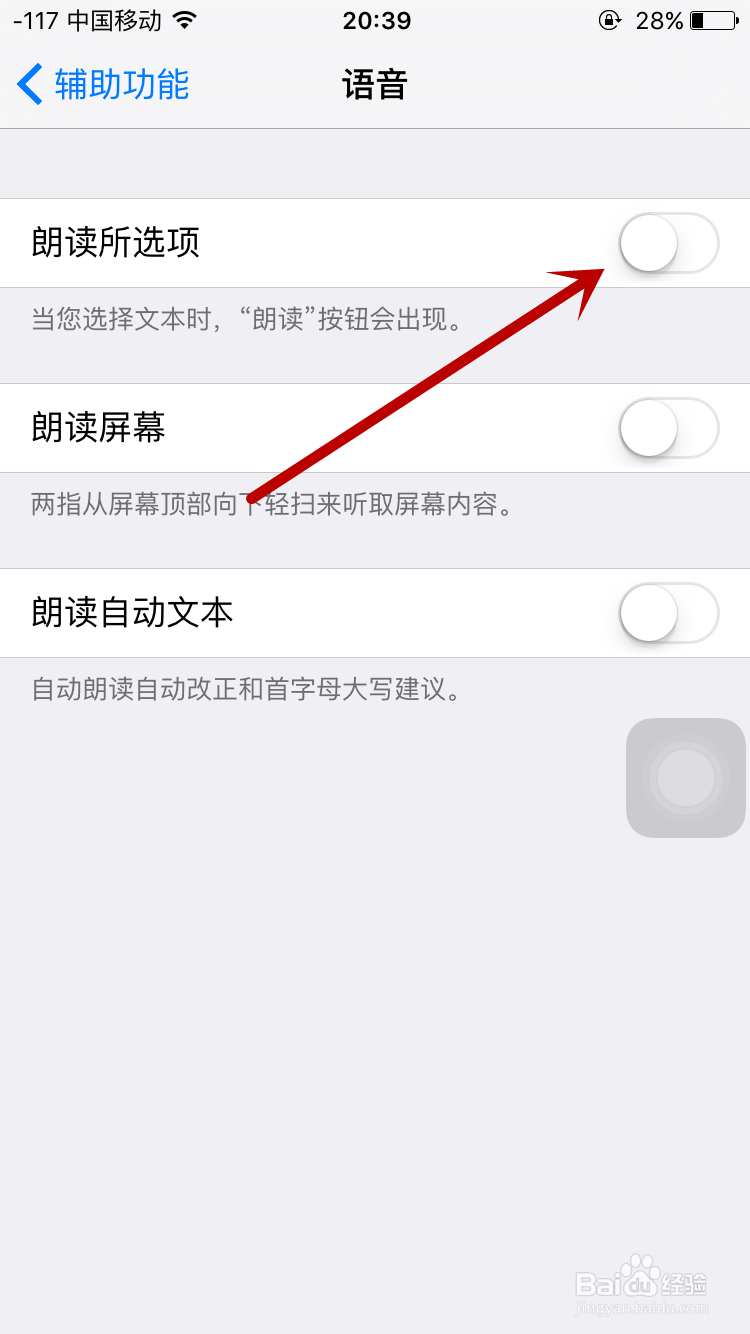
6、接着而我们看到该选项已经是开启状态,下方会有朗读速率调节和高亮显示内容的模块,可以自行选择调节;
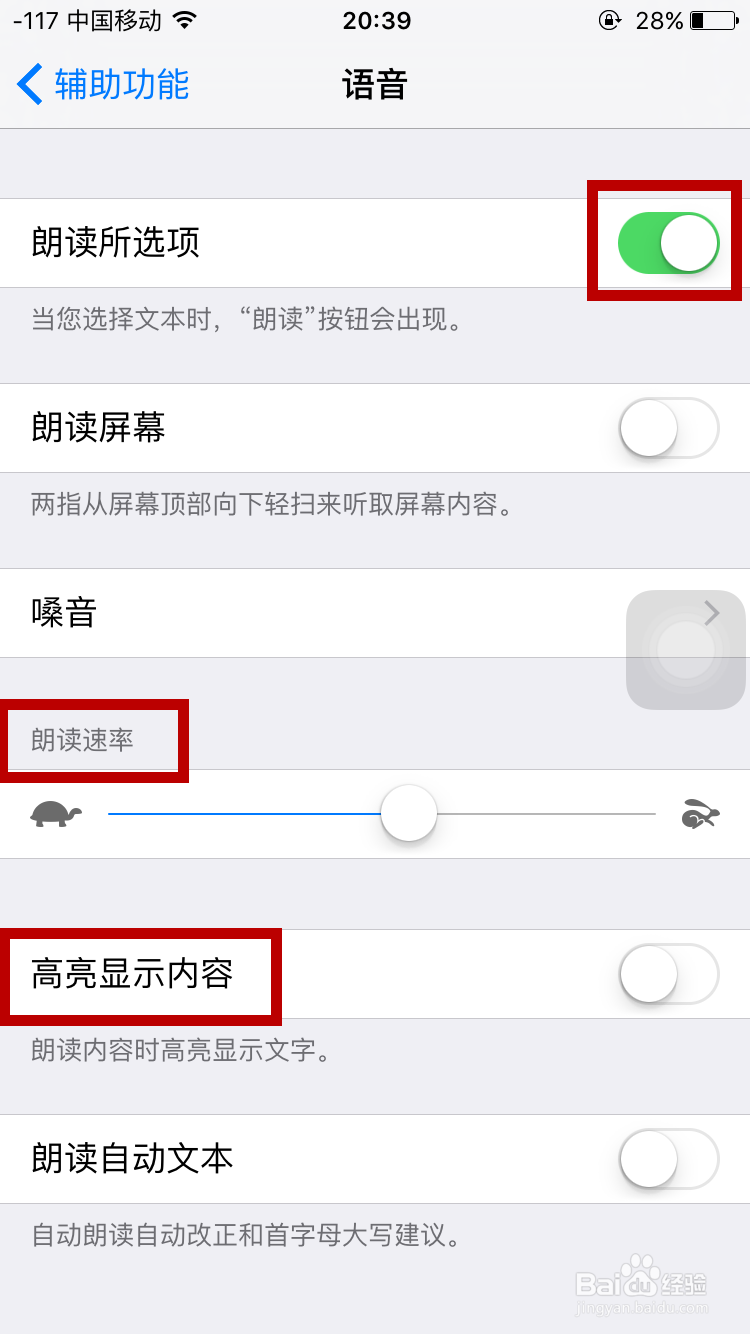
7、最后我们选中一段文本文字,就可以看到在弹出的菜单中会包含朗读的选项,点击一下就可以朗读了。